Obchod Play: jak odstranit problém se stahováním aplikací (chyba 920)
- Články
-
 Karel Kilián
Karel Kilián - 10.7.2013
- 23
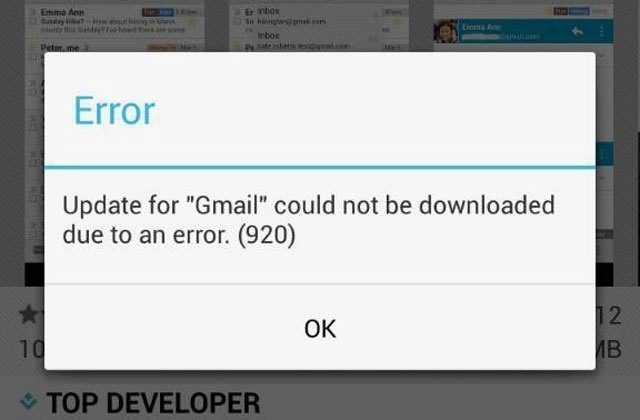
Při experimentování s alternativními ROMkami na redakčním Samsungu Galaxy S II jsme opakovaně narazili na chybu 920, která se objevovala zejména v okamžiku automatické obnovy aplikací z Obchodu Play. Od chvíle, kdy se chybová hláška ve znění: “Nebylo možné stáhnout z důvodu chyby (kód chyby: 920)” objevila na obrazovce, nebylo možné z Obchodu Play stahovat a instalovat žádné další aplikace.
Pátrali jsme tedy po možném řešení a našli jsme hned několik způsobů, jak se s tímto problémem poprat.
Odebrání účtu Google, restart a následné opětovné přidání účtu Google fungovalo v jednom případu ze tří. Ve zbylých dvou případech ani opakované pokusy nevedly ke kýženému výsledku a instalace programů z Obchodu Play tak nadále nebyly možné. Podobně neúspěšná byla rada přidat další účet Google, přepnout se do nového účtu v Obchodě Play, vrátit se zpět a náhradní účet odstranit.
Pouhé vyčištění vyrovnávací paměti nejrůznějších aplikací, souvisejících s Obchodem Play či službami Google, stejně jako vymazání dat a smazání Dalvik cache nevedlo k obratu k lepšímu.
Co ovšem zabralo naprosto spolehlivě, je postup, který jsme nalezli v diskuzním fóru Android Central. Uživateli, vystupujícímu zde pod přezdívkou F0REVERY0UNG-, ho údajně poradili na technické podpoře Google, nicméně tento údaj nejsme schopni ověřit. Co jsme ale vyzkoušeli, že uvedený návod funguje (v našem případě na SGS2 s oficiálním Androidem 4.1.2) a po provedení všech kroků se chyba 920 již nevyskytla.
Návod na vyřešení chyby 920 v Obchodě Play
- Ujistěte se, že jste přihlášení do služby aplikací Google Talk (resp. po aktualizaci Hangouts).
- Jděte do systémového Nastavení, dále do sekce Aplikace a přejděte na záložku Vše.
- Vyhledejte aplikaci Obchod Google Play, otevřete ji, stiskněte tlačítko Vymazat data a následně Odinstalovat aktualizace.
- Vraťte se do seznamu aplikací, vyhledejte Správce účtu Google a otevřete ho. Stiskněte tlačítka Vymazat data a poté Vynucené zastavení.
- Vypněte telefon/tablet na asi minutu nebo dvě (dosti vážně pochybujeme o tom, že doba vypnutí hraje ve výsledku nějakou roli). Poté ho zapněte a po nastartování by mělo vše fungovat. Pokud ne, opět se ujistěte, že jste přihlášeni do služby Google Talk (resp. Hangouts).
- Zkuste stáhnout jednu aplikaci nebo aktualizovat nějaký program přes Obchod Play.
Zdroj: diskuzní fórum Android Central.
Karel Kilián je zkušený technický redaktor a copywriter s bohatou praxí v oblasti informačních a komunikačních technologií. Jeho kariéra začala na pozici prodavače, odkud postupně… více o autorovi


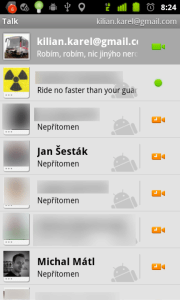
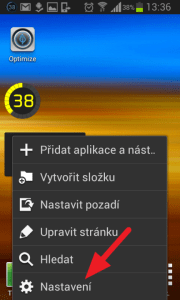
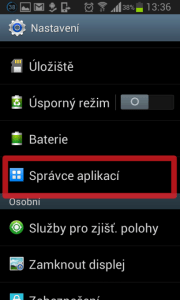
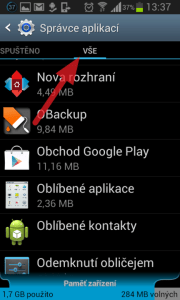
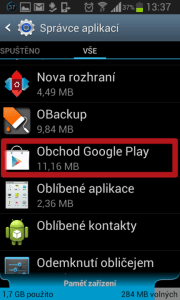
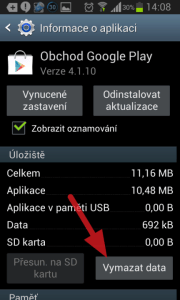
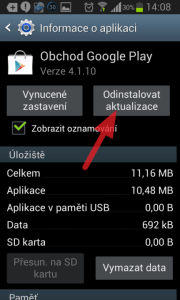
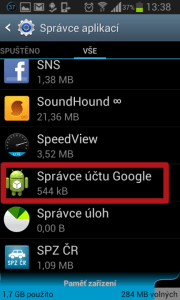
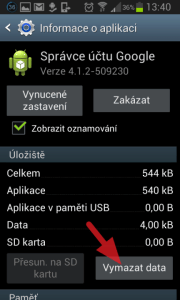
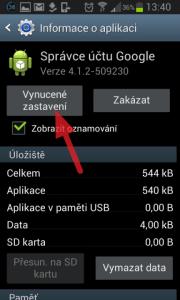



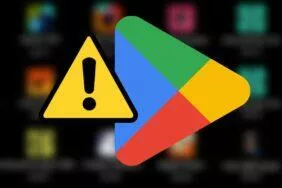






Komentáře (23)
Přidat komentář